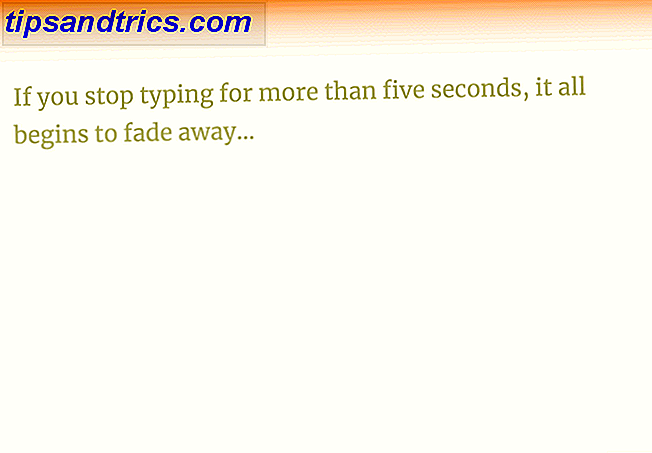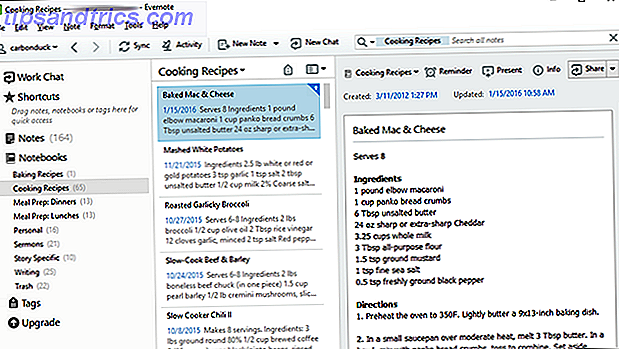Le Gestionnaire des tâches de Windows a trouvé un nouveau look dans Windows 8 qui restait pour Windows 10. Mis à part un regard plus convivial Comment Windows est devenu plus convivial, 5 exemples Comment Windows est devenu plus convivial, 5 exemples au fil du temps, Windows a lissé les aspérités et créé une expérience plus conviviale, en particulier pour les utilisateurs novices. Voici cinq grandes raisons pour lesquelles Windows est plus facile à utiliser que jamais. En savoir plus, il regroupe quelques fonctionnalités et vous permet de gérer plus d'une interface. Tandis que vous pouvez faire beaucoup avec le nouveau gestionnaire de tâches 10 astuces de gestionnaire de tâches Windows que vous ne saviez pas 10 astuces de gestionnaire de tâches Windows que vous ne saviez pas Si la seule fois que vous ouvrez le Gestionnaire des tâches, une application est gelée et doit être tué, vous êtes en train de négliger certaines de ses caractéristiques les plus puissantes. Lire la suite, certains pourraient aspirer à l'ancienne interface de Windows 7 et avant.
Vous trouverez quelques bonnes raisons d'essayer le gestionnaire de tâches classique sur la nouvelle version. Ceux-ci comprennent un démarrage plus rapide, en se souvenant de quel onglet vous avez ouvert en dernier, et aucun regroupement de processus confus. Heureusement, vous pouvez restaurer le Gestionnaire des tâches classique avec un téléchargement rapide.
Dirigez-vous vers le site de Winaero pour télécharger le gestionnaire de tâches classique. C'est un processus d'installation rapide et standard et n'offre pas d'ordure. Le seul choix que vous effectuez pendant l'installation est de savoir si vous souhaitez installer l'outil de configuration système classique, qui vous permet de modifier les options de démarrage et de désactiver les services ou les éléments de démarrage.
Après l'installation, il suffit de rechercher Classic Task Manager en utilisant le menu Démarrer et vous trouverez la version rétro. Cela fonctionne exactement comme vous vous en souvenez, avec l'onglet Processus n'ayant aucun regroupement et les informations toujours mises à jour dans la barre inférieure.
La plupart des gens vont probablement faire très bien avec le nouveau gestionnaire de tâches, mais les puristes de Windows qui ne trouvent pas le gestionnaire de tâches Windows 10 intuitif peuvent facilement revenir dans leur ancien flux de travail avec ceci.
Si vous manquez vraiment Windows 7, vérifiez d'autres façons que vous pouvez faire Windows 10 plus comme Windows 7 Comment faire Windows 10 Regardez plus comme Windows 7 Comment faire Windows 10 Regardez plus comme Windows 7 Windows 10 introduit beaucoup mis à jour et la conception visuelle wasn pas épargné. Si vous préférez l'esthétique de Windows 7, nous allons vous montrer les étapes à suivre pour imiter son interface utilisateur. Lire la suite .
Préférez-vous le nouveau gestionnaire de tâches ou le nouveau gestionnaire de tâches? Quelle est la fonctionnalité la plus utilisée du Gestionnaire des tâches dans l'une ou l'autre version? Faites-nous savoir en laissant un commentaire!
Crédit d'image: imagedb_seller / Depositphotos